Alterar ou eliminar o reencaminhamento de email no Microsoft 365
Edite ou elimine reencaminhamentos de email na secção Email & Painel de controlo do Office. Pode alterar o endereço de email para o qual o endereço de reencaminhamento está a enviar ou eliminá-lo para que não reencaminhe mais.
- Inicie uma sessão no Painel do Email e Office (utilize o seu nome de utilizador e a sua palavra-passe da GoDaddy).
- No lado esquerdo, selecione Microsoft 365 Admin e, em seguida, Reencaminhamento de Email .
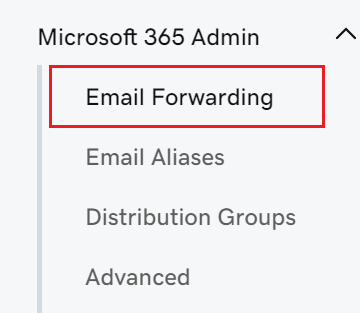
Editar reencaminhamento de email
- Selecione
 Editar .
Editar . - Edite as opções Reencaminhar correio para endereço e Manter uma cópia do correio reencaminhado , ou ambas.
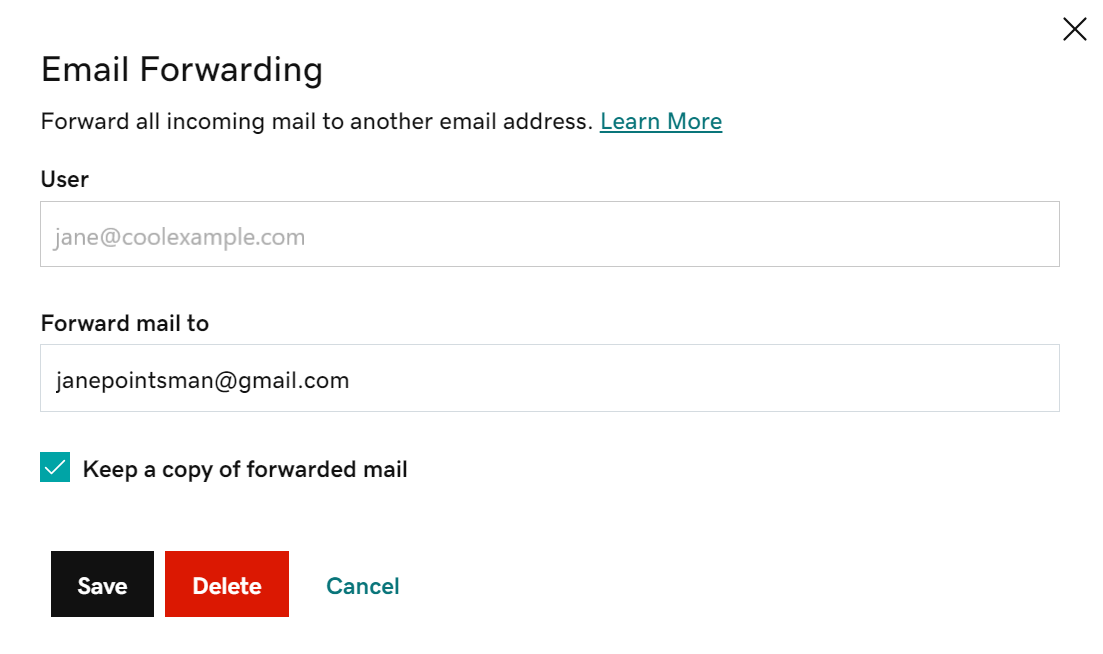
- Quando terminar, clique em Guardar .
Eliminar reencaminhamento de email
- Selecione
 Eliminar .
Eliminar . - Certifique-se de que está a eliminar o reencaminhamento correto e, em seguida, selecione Eliminar .
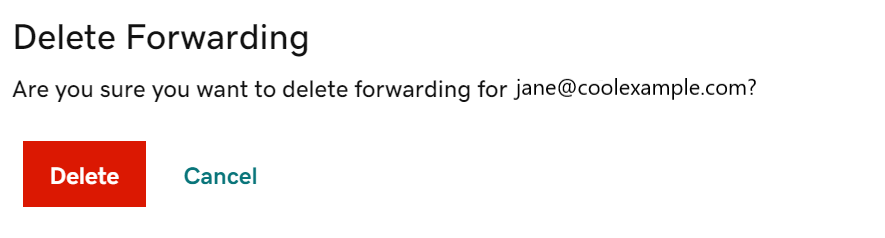
Regresse à página Reencaminhamentos de Email para criar, editar ou eliminar o reencaminhamento de Email para um utilizador.